- Autor Abigail Brown [email protected].
- Public 2023-12-17 06:45.
- Última modificación 2025-01-24 12:07.
Cuando desee usar la aplicación de Instagram para iniciar su propia transmisión en vivo, encontrará la función oculta en la pestaña de la cámara de la función Historias. Instagram Stories cambió la forma en que las personas usaban Instagram en agosto de 2016. A fines de 2016, Stories se amplió para incluir una función de transmisión de video en vivo que permitía a los usuarios conectarse con seguidores en tiempo real.
Las capturas de pantalla aquí se tomaron en un teléfono Android, pero los procedimientos descritos también deberían aplicarse a la mayoría de los otros teléfonos actuales.
Cómo transmitir en vivo en Instagram
Comenzar una transmisión de video en vivo es un poco como prepararse para publicar una historia. Así es como:
- Toca la burbuja de tu perfil (se encuentra a la izquierda de tu feed de Historias, arriba de Tu historia). O desliza el dedo hacia la derecha en cualquier parte de la aplicación para mostrar la pestaña de la cámara Stories.
-
De manera predeterminada, la pestaña de la cámara está en la configuración Normal, que puede ver en la parte inferior de la pantalla debajo del botón de captura. Para cambiar a una transmisión de video en vivo, deslice hacia la derecha o toque LIVE.
Aún no estás activo.
-
Para elegir las opciones para compartir su transmisión en vivo, toque el ícono de ajustes que se encuentra en la esquina superior izquierda de la pantalla En vivo.

Image -
Oculte su video en vivo de ciertas personas y permita que ciertos usuarios respondan a su video en vivo usando un mensaje directo.
Facebook Messenger se ha integrado en Instagram Direct, por lo que puede enviar mensajes directos a sus contactos de Facebook desde Instagram.
-
Cuando esté satisfecho con su configuración, toque la flecha hacia atrás junto a Historia para volver a la pantalla En vivo.

Image - Cuando esté listo para transmitir en vivo, toque Transmitir en vivo. Esto desencadena la transmisión en vivo de su video y sus seguidores podrán ver que está en vivo.
- Para detener la transmisión, toque Finalizar. El recuento total de espectadores se muestra para informarle cuántas personas sintonizaron durante el transcurso de su video en vivo.
-
Toca Guardar para guardar la sesión en el rollo de tu cámara o compartirla en tu historia.
Salas de Instagram en vivo
Instagram ha presentado Live Rooms, que te permite vivir con hasta tres personas más. Desde la pantalla de la cámara de Instagram, seleccione Live en la parte inferior de la pantalla, luego toque el ícono Rooms (las dos siluetas) para invitar a personas. Verá una lista de otros usuarios que están activos actualmente, pero también puede buscar usuarios para invitar.
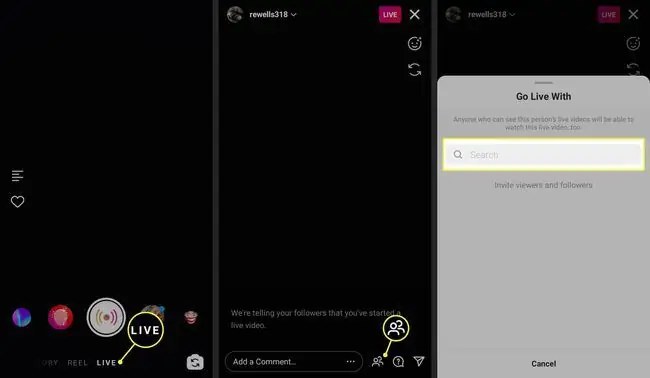
Transmitir con otros Instagramers en Live Rooms es una excelente manera de obtener más exposición en la plataforma social.
Interactúa con tus espectadores
Cuando inicia un video en vivo de Instagram, sus seguidores pueden recibir notificaciones para alentarlos a sintonizar. Cuando lo hagan, notará que aparecen algunas cosas en la pantalla:
- Recuento de espectadores: aparece en la esquina superior derecha de la pantalla junto al icono del ojo.
- Comentarios: los espectadores pueden publicar comentarios en vivo en su video usando el campo de comentarios, que aparece en la parte inferior de la pantalla.
- Me gusta: aparece un botón de corazón en la esquina inferior derecha de la pantalla, que los espectadores pueden tocar para expresar su aprobación de su video en vivo. Verás una animación de corazón reproducirse en tiempo real como les gusta a los espectadores.
Fijar un comentario o desactivar comentarios
Además de hablar con sus espectadores directamente a través del video, deje comentarios en su video y fije comentarios en la pantalla para que los comentarios permanezcan allí para que sus espectadores los vean. Esta es una característica útil si su video en vivo se centra en un determinado tema o pregunta.
Para fijar un comentario, escriba un comentario en el campo de comentarios, publíquelo y toque el comentario publicado. Aparece un menú en la parte inferior de la pantalla con la opción Comentar comentario.
Alternativamente, desactive los comentarios para que nadie pueda comentar. Toque los tres puntos en la esquina inferior derecha de la pantalla y toque Desactivar comentarios.
Conclusión
Puedes transmitir en vivo hasta por una hora. La cantidad de datos utilizados durante la transmisión de un video en vivo varía según la duración del programa y la intensidad de la señal. Si le preocupa guardar datos, conéctese a Wi-Fi antes de comenzar a grabar.
Cómo saber cuándo otros usuarios están transmitiendo en vivo
Puedes saber que alguien está usando Instagram Live mirando las burbujas en tu feed de historias. Las burbujas de amigos que usan Instagram Live tienen insignias rosadas Live directamente debajo de ellas. Toque la burbuja adecuada para comenzar a ver una transmisión en vivo.
¿Necesitas una pantalla más grande? Intenta ver Instagram en vivo desde una computadora o TV.






